Sayfa Sonu Uygulama Teknikleri
Google Dokümanlar, dokümanımızda sayfa sonunu elde etmek için kullandığımız dört benzersiz teknikle bize yardımcı oluyor. Burada dört tekniğin tamamını öğreneceğiz ve bu teknikler şunlardır:
- “Ekle” -> “Son” -> “Sayfa Sonu” seçeneğini kullanma
- “Ctrl+Enter” kısayolunu kullanma
- “Satır ve paragraf aralığını” kullanma -> “Öncesine Sayfa Sonu Ekle”
- “Biçim” -> “Satır ve paragraf aralığı” -> “Öncesine Sayfa Sonu Ekle” seçeneğini kullanma
Belgemizde sayfa sonları eklemek için tüm bu tekniklerin pratik gösterimleri bulunmaktadır.
Örnek 1: “Ekle” Menü Seçeneğinin Kullanımı
İşte sayfa sonunu eklediğimiz belge. Resimdeki ok bu noktaya sayfa sonunu eklememiz gerektiğini gösteriyor. Aşağıdaki resimde görüldüğü gibi imlecimizi belgede sayfa sonunu eklememiz gereken yere yönlendiriyoruz.
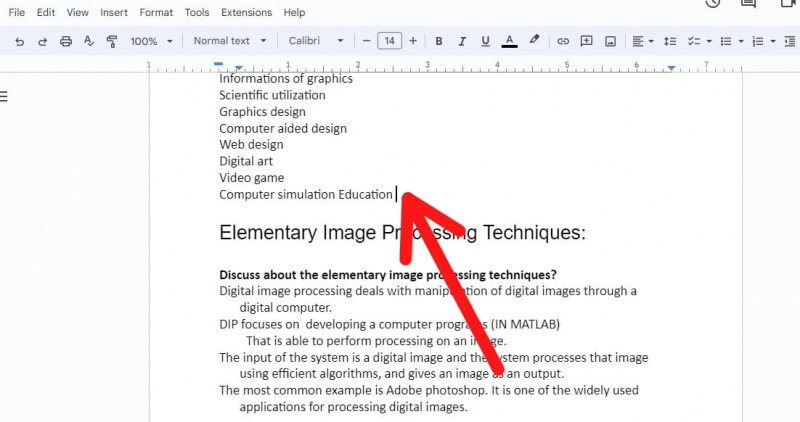
İmleci belirli bir konuma getirdikten sonra sayfa sonunu buraya eklememiz gerektiğinden “Ekle” menüsüne basıyoruz. Bu menü birçok ekleme seçeneği içerir.
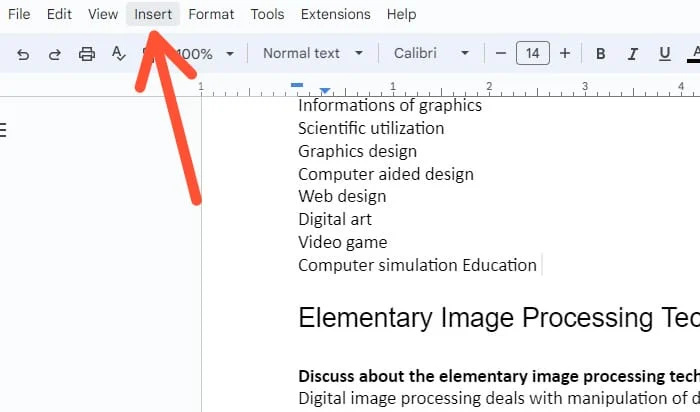
Burada bu menüde “Break” seçeneğini görüyoruz ve ayrıca sayfa sonunu da eklememiz gerekiyor. Bu yüzden bu seçeneğin okuna tıklıyoruz. Bundan sonra “Sayfa Sonu” seçeneğini seçtiğimiz bir menü daha beliriyor.
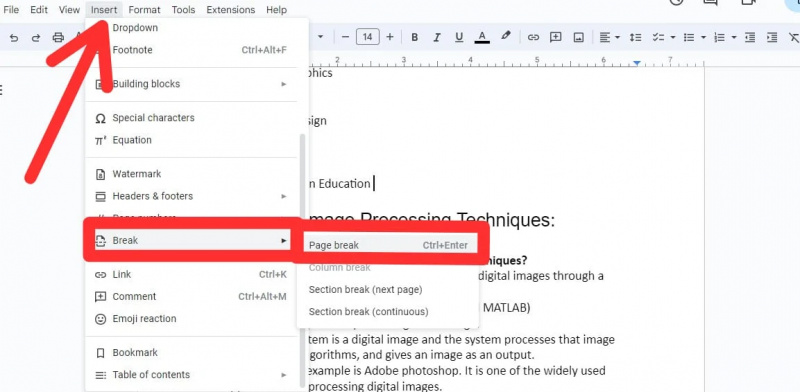
“Sayfa sonu” seçeneğini seçtikten sonra artık imleci konumlandırdığımız noktaya sayfa sonunun eklendiğini ve bundan sonraki metnin artık bir sonraki sayfaya kaydırıldığını fark ediyoruz.
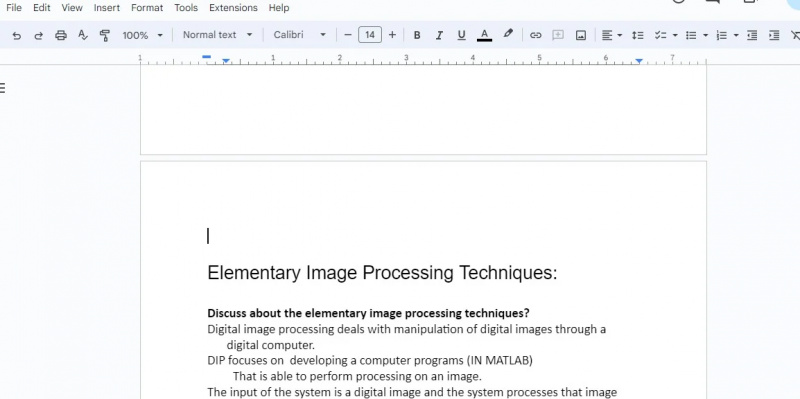
Örnek 2: “Ctrl+Enter” Kısayolunu Kullanma
Burada ikinci başlık olan “Raster Tarama”yı bir sonraki sayfaya taşıyıp sayfa sonunu uygulamak istiyoruz. Bunun için imleci, bir sonraki metni bir sonraki sayfaya kaydırmamız gereken yerden o paragrafın sonrasına yerleştiririz. İmleci paragraf sonuna yerleştirdikten sonra burada kısayol tekniğinden yararlanıp “Ctrl+Enter” tuşlarına basarak sayfa sonunu buraya ekliyoruz.
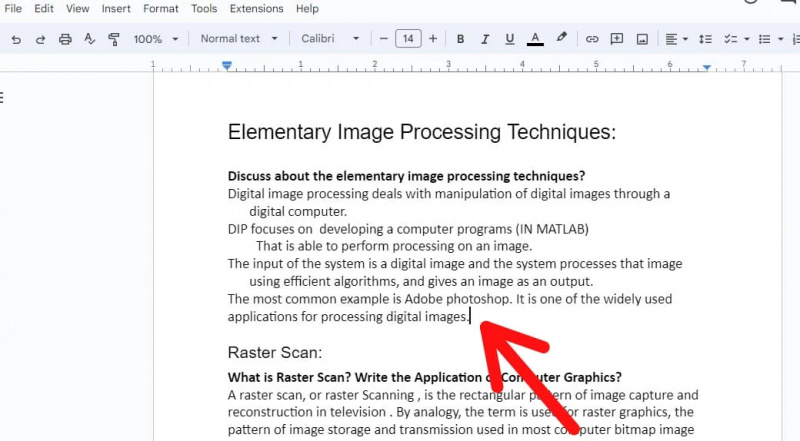
Burada ikinci başlığın artık bir sonraki sayfaya kaydırıldığını gördük. Çünkü buraya “Ctrl+Enter” kullanarak “Sayfa Sonu”nu ekliyoruz.
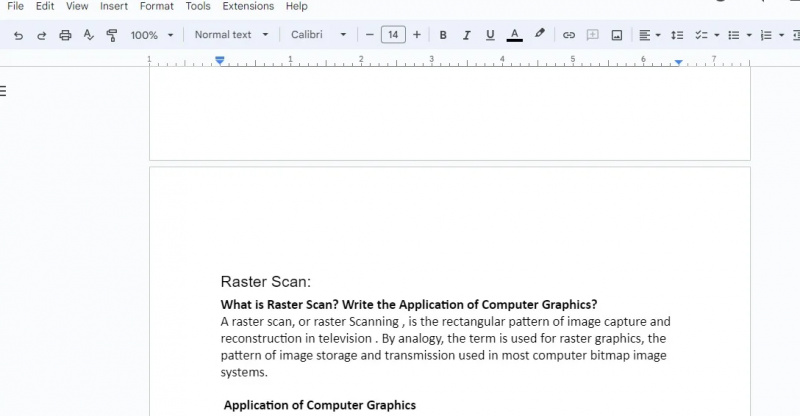
Örnek 3: “Satır ve Paragraf Aralığı”nın Kullanımı
Şimdi “Bilgisayar Grafiği Uygulamaları” adında bir başlık daha var ve bu noktada sayfa sonunu ekleyip bu başlığı bir sonraki sayfaya taşımak istiyoruz. Burada imleci bir sonraki sayfaya taşımak istediğimiz metnin önüne getirmemiz gerekiyor. Böylece imleci veya işaretçiyi başlığın önüne konumlandırırız.
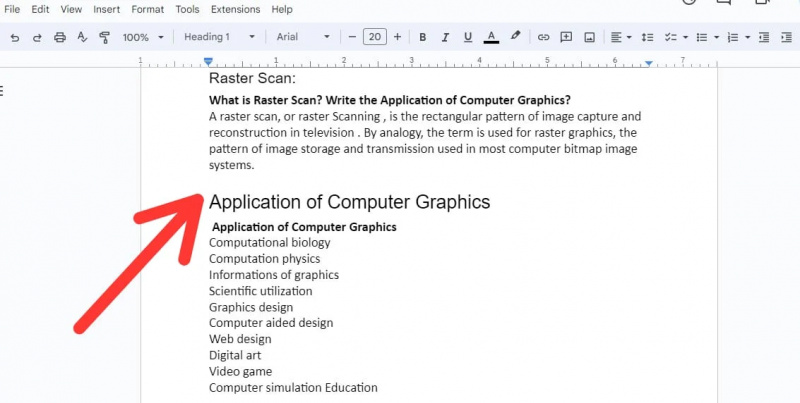
Bundan sonra “Satır ve paragraf aralığı” ikonuna doğru ilerliyoruz ve açılır menüyü açıyoruz.
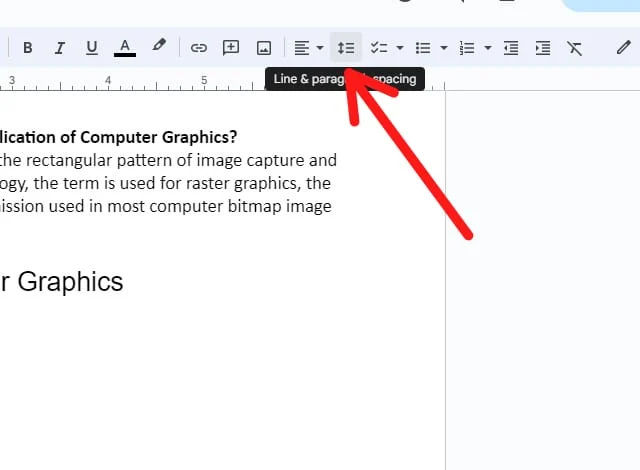
Bu “Satır ve paragraf aralığı” simgesinde “Öncesine sayfa sonu ekle” yazan bir seçenek bulunur. Bu, imleci konumlandırdığımız metnin önüne sayfa sonunu eklediği anlamına gelir. Dolayısıyla, bu seçeneğe basmak sayfa sonunu istenen konuma ekler.
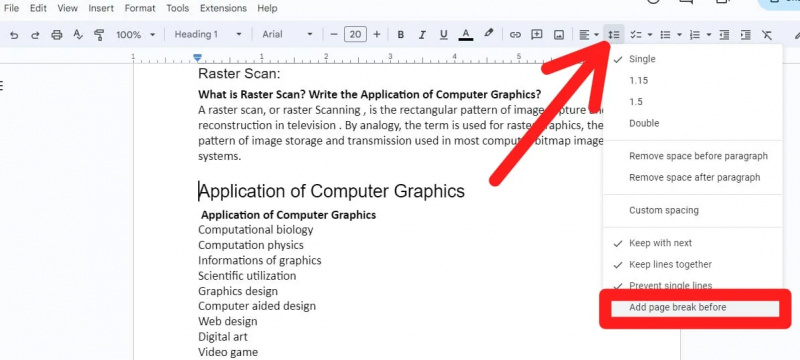
Burada belgeyi iki sayfaya ayırdığını ve ayrıca imleci o belgenin üzerine konumlandırdığımız sayfa sonunu da eklediğini görüyoruz.
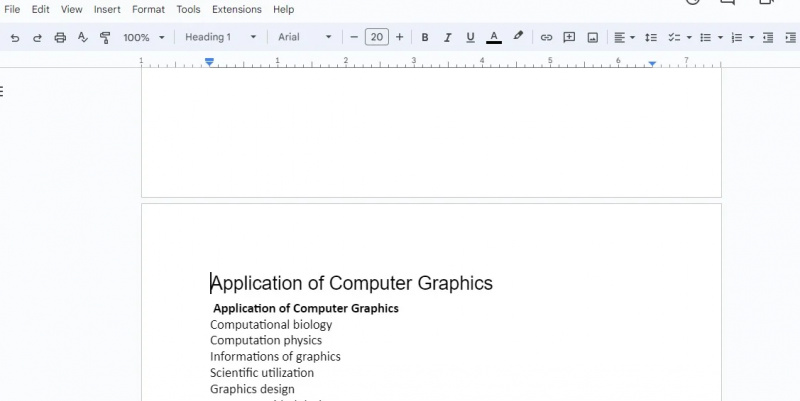
Örnek 4: “Format” Menü Seçeneğinin Kullanımı
Bu belgemizde “Bilgisayar Grafikleri” başlığımız var ve buraya sayfa sonunu ekleyip bu başlığın metnini o başlıkla birlikte bir sonraki sayfaya taşımak istiyoruz. Burada imleci “Bilgisayar Grafikleri” başlığının önüne konumlandırıyoruz.
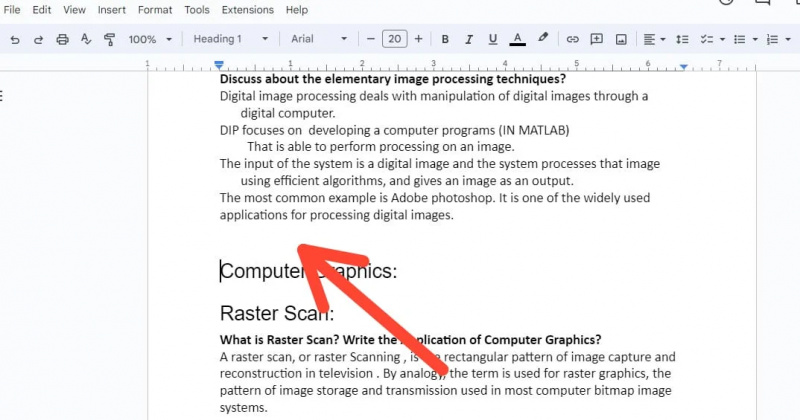
Bu yere sayfa sonu eklememiz gerektiğinden imleci istenilen yere yerleştirdikten sonra “Format” menüsünü seçiyoruz. Bu menü çeşitli oluşum olanakları sunar. Buraya sayfa sonu eklememiz gerekiyor, bu yüzden bu menüde “Satır ve paragraf aralığı” seçeneğinin yanındaki oka tıklıyoruz. Bundan sonra, “Öncesine Sayfa Sonu Ekle” seçeneğinin bulunduğu başka bir menü görüntülenir. Sayfa sonunu başlıktan önce eklememiz gerektiğinden burada “Sayfa sonu ekle” seçeneğini seçiyoruz.
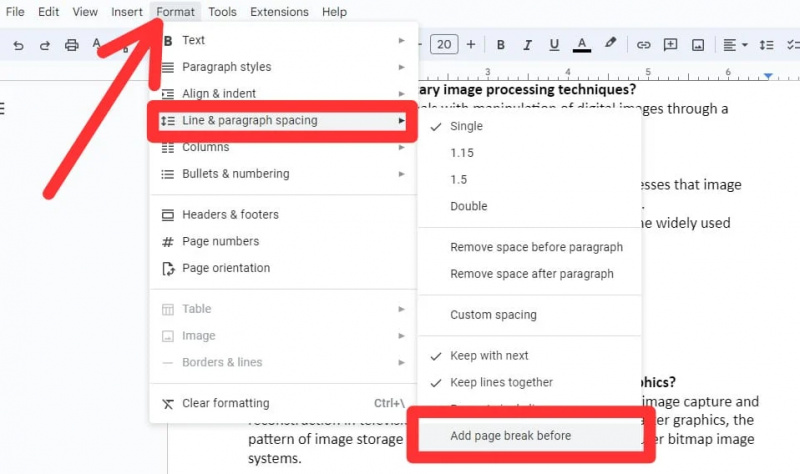
Burada, belirtilen başlık artık imlecin belge üzerinde bulunduğu belgenin bir sonraki sayfasına taşınır. Burada “Sayfa sonu” yardımıyla tek sayfalık bir belgeyi iki sayfalık bir belgeye ayırıyor.
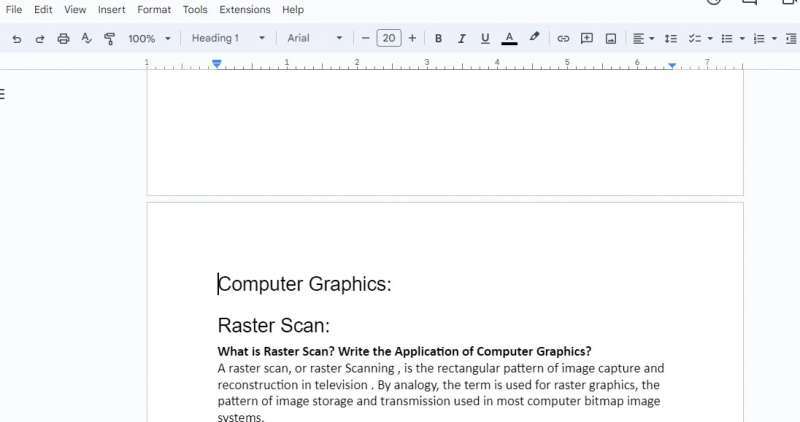
Örnek 5: Google Dokümanlar'da Android'de Sayfa Sonu
Android'de Google Dokümanlar'da da çalıştığımızdan bazen Android'de sayfa sonunu kullanmamız gerekiyordu. Şimdi, Android'de bir Google Dokümanlar belgesine sayfa sonu eklediğimiz bir örneği burada bulabilirsiniz. Belge, imlecimizi sayfa sonunu eklememiz gereken gerekli konuma konumlandırdığımız yerde gösterilir.
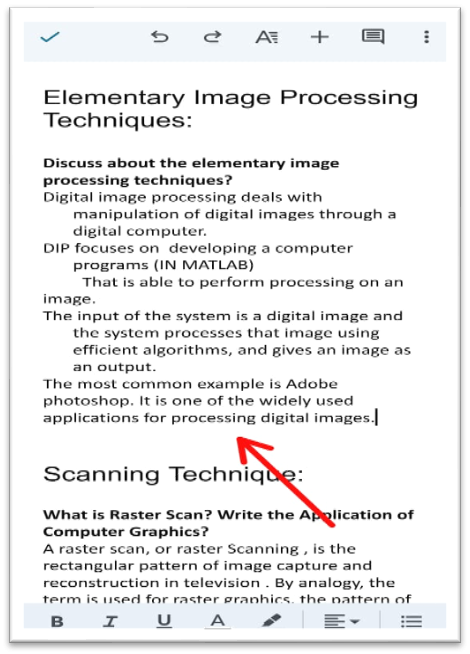
Şimdi bundan sonra Android'de ekleme seçeneğini açmak için ekleme menüsü olan “+”yı seçtik. O yüzden sayfa sonunu o seçeneklerden “sayfa sonu” seçeneğini kullanarak ekliyoruz.
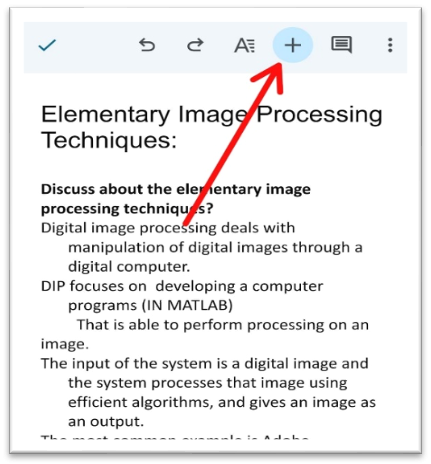
“+” Ekle simgesine tıkladıktan sonra bazı seçenekler daha görüntülenir. Aşağı kaydırıyoruz ve içinde mevcut olan “Sayfa sonu” seçeneğini görüyoruz. Şimdi ona tıklıyoruz.

“Sayfa sonu” seçeneğini seçtikten sonra işaretçimizi yerleştirdiğimiz noktadan sonraki metnin artık taşındığını görebilir veya sayfa sonunun göründüğünü söyleyebiliriz. Bu belge yazdırıldığında sayfa sonunu takip eden içerik bir sonraki sayfaya yazdırılır.
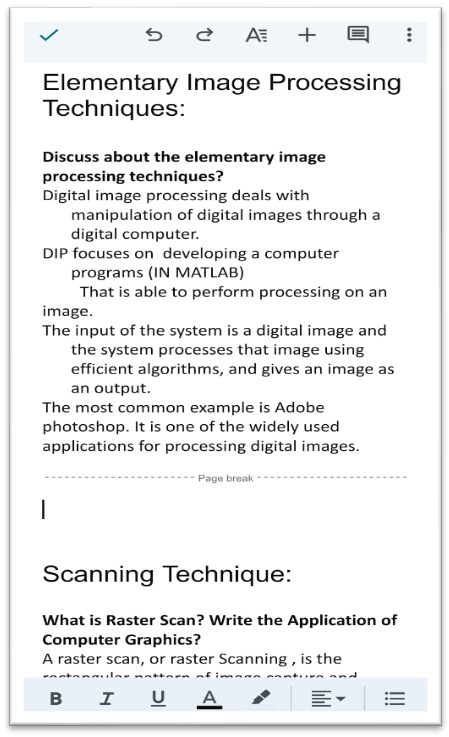
Çözüm
Bu kılavuzdaki dört benzersiz teknikten yararlanarak Google Dokümanlar'a sayfa sonunu ekledik ve bu dört tekniğin tümünü pratik gösteriler yardımıyla gösterdik. Bunları ayrıntılı bir şekilde anlattık ve Google Dokümanlar'a sayfa sonunu eklemeden önce ve sonra belgeleri gösterdik. Bu Android sayfa sonunu Google Dokümanlar belgesine de ekledik.